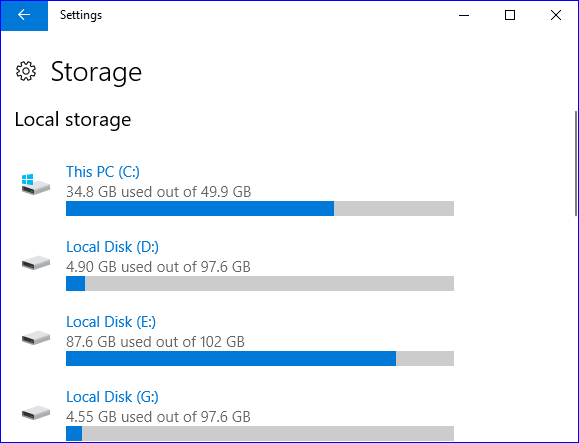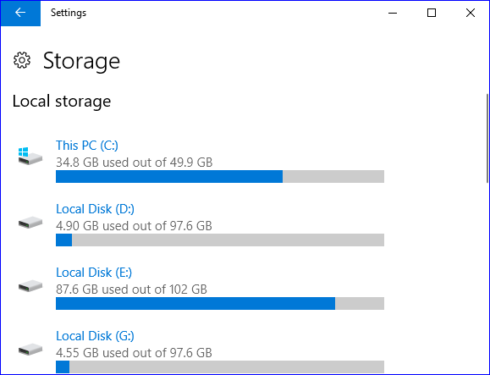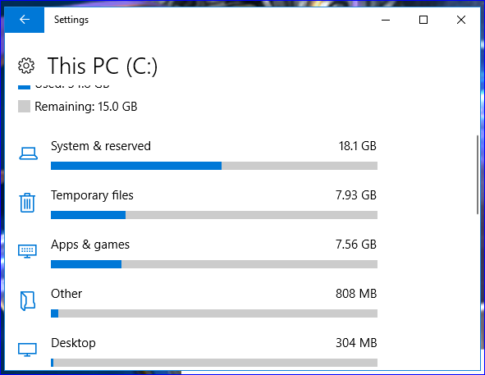コンピューターの空き容量を増やす方法
ハードディスクがいっぱいで、プログラム、ファイル、ドキュメント、ゲームや映画などの娯楽用のものを保存するのに十分なスペースがないことに気付く場合があります。これは、以前に保存したプログラムや大きなサイズのドキュメントの蓄積が原因です。さまざまなアプリケーションやプログラムとして、これがハードディスクをいっぱいにする理由ではなかった可能性があります理由はハードディスクのサイズが小さいためであり、プログラムをパッチインCに転送するか削除するというこの問題の解決策があります値のないファイルと、ハードディスクの大部分を占める繰り返しファイル。前の手順を実行した後に同じ問題が見つかった場合でも、心配する必要はありません。その問題の適切な解決策を検討します。 ..。。
ハードドライブのクリーニング
そのすべての問題については、スタートメニューをクリックしてから[設定]という単語を選択します。Windows+ Iボタンを使用すると、ページが表示され、[システム]という単語を選択します。クリックすると、別のページが表示されます。 [ストレージ]という単語をクリックすると、[ローカルストレージ]という単語の下にあるハードディスクの大きなスペースを占めるパーティションが表示されます。これは、ファイルの大きなスペースを利用するパーティションCが明らかです。 、アプリケーションやさまざまなプログラム、あなたがしなければならないのは、ハードディスクの広い領域を占めるすべての重要でない一時ファイルを削除するために一時ファイルという単語をクリックすることです、そしてあなたはまた取るプログラムやゲームを削除することができます「アプリとゲーム」という単語をクリックしてハードディスクから大きなスペースを上に移動し、別のパーティションをクリックすると、ファイルとプログラムが表示されますが、画像、ビデオ、およびさまざまなアプリケーションの形式でさまざまな形式で表示されます、価値のないすべてのプログラムとアプリケーションをクリックして削除するだけです。
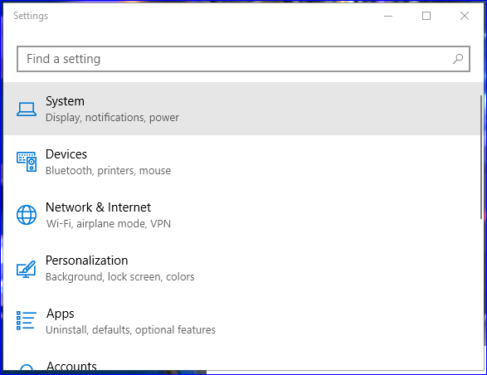
不完全なファイルはどこでダウンロードしますか?
これらの前の手順を実行すると、ハードディスクの大きなスペースを占めるすべてのプログラム、ファイル、ドキュメント、およびアプリケーションが表示され、パーティションのサイズとフルスペースも表示されます。クリックするだけです。スペースを消費するファイルとWindowsシステムは、を押すと自動的に開きます。ファイルを開くだけです。ファイルとドキュメントを確認し、不要なプログラムとアプリケーションを削除して削除し、すべてのパーティションでこれらの手順を実行します。これにより、不要なファイルとハードディスク用のスペースを消費し、ハードディスクをクリーンアップして、Windowsで必要に応じて使用できる大きなスペースを残します。